Excel: so überprüfen sie, ob eine zelle mit bestimmten zeichen endet
Sie können in Excel die folgenden Formeln verwenden, um zu überprüfen, ob eine Zelle mit bestimmten Zeichen endet:
Formel 1: Überprüfen Sie, ob die Zelle mit einem bestimmten Zeichensatz endet
=IF(RIGHT( A2,2 )="AB","Yes","No")
Diese spezielle Formel prüft, ob die letzten beiden Zeichen der Zelle A2 „AB“ sind und gibt entsprechend „Ja“ oder „Nein“ zurück.
Formel 2: Prüfen Sie, ob die Zelle mit einem von mehreren Zeichen endet
=IF(OR(RIGHT( A2 ,1)="A", RIGHT( A2 ,1)="C"),"Yes","No")
Diese spezielle Formel prüft, ob das letzte Zeichen in Zelle A2 „A“ oder „C“ ist und gibt entsprechend „Ja“ oder „Nein“ zurück.
Formel 3: Überprüfen Sie, ob die Zelle mit einer Zahl endet
=IF(ISNUMBER(VALUE(RIGHT( A2,1 ))), "Yes","No")
Diese spezielle Formel prüft, ob das letzte Zeichen in Zelle A2 eine Zahl ist und gibt entsprechend Ja oder Nein zurück.
Die folgenden Beispiele zeigen, wie jede Formel in der Praxis mit der folgenden Liste von Produkt-IDs in Excel verwendet wird:
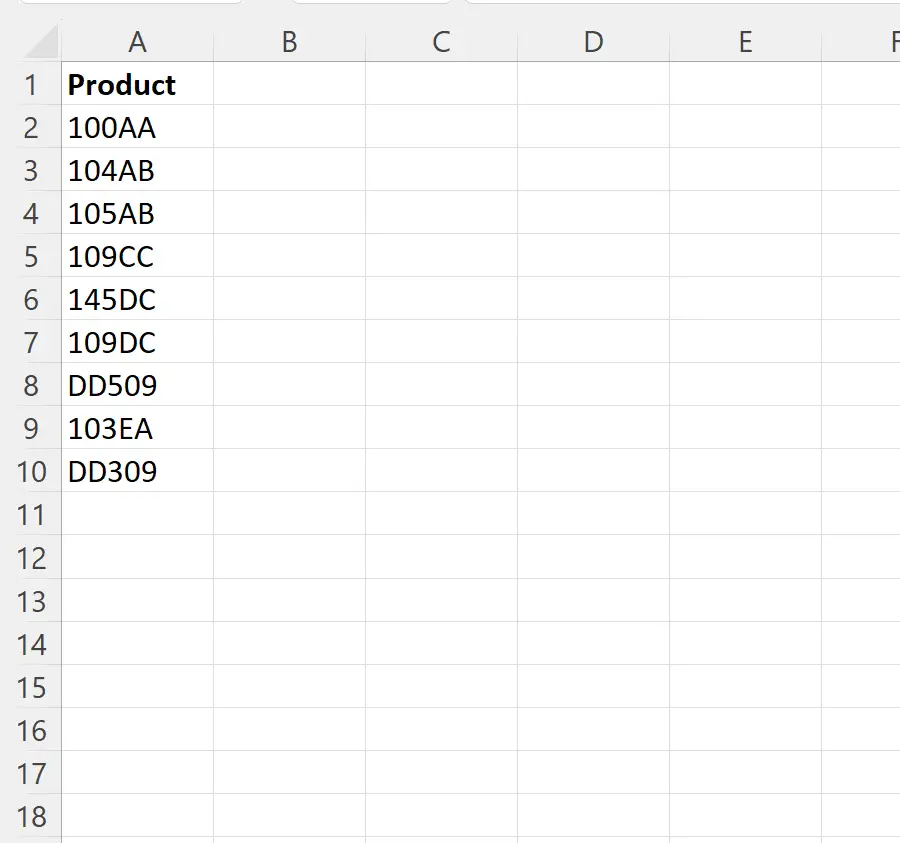
Lass uns gehen!
Beispiel 1: Überprüfen Sie, ob die Zelle mit einem bestimmten Zeichensatz endet
Mit der folgenden Formel können wir prüfen, ob die letzten beiden Zeichen jeder Zelle in der Produktspalte gleich „AB“ sind oder nicht:
=IF(RIGHT( A2,2 )="AB","Yes","No")
Wir können diese Formel in Zelle B2 eingeben, dann klicken und diese Formel in jede verbleibende Zelle in Spalte B ziehen:
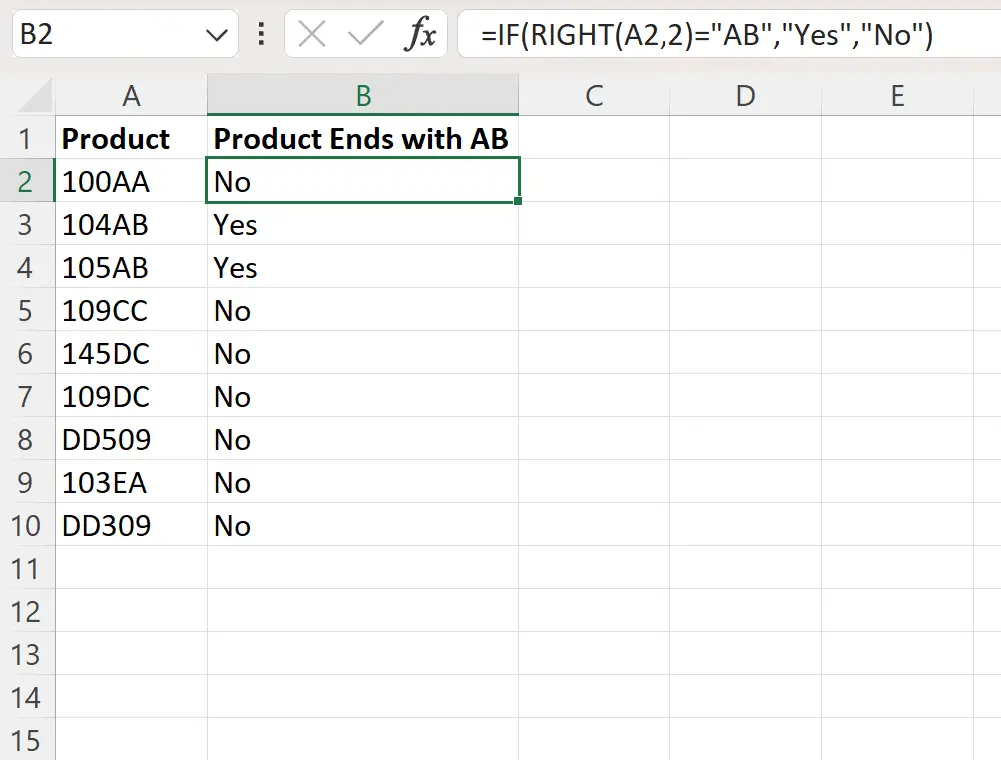
Spalte B gibt nun in jeder Zeile „Ja“ oder „Nein“ zurück, um anzugeben, ob die Produkt-ID in der entsprechenden Zelle in Spalte A mit „AB“ endet oder nicht.
Beispiel 2: Überprüfen Sie, ob die Zelle mit einem von mehreren Zeichen endet
Mit der folgenden Formel können wir prüfen, ob das letzte Zeichen jeder Zelle in der Produktspalte „A“ oder „C“ entspricht:
=IF(OR(RIGHT( A2 ,1)="A", RIGHT( A2 ,1)="C"),"Yes","No")
Wir können diese Formel in Zelle B2 eingeben, dann klicken und diese Formel in jede verbleibende Zelle in Spalte B ziehen:
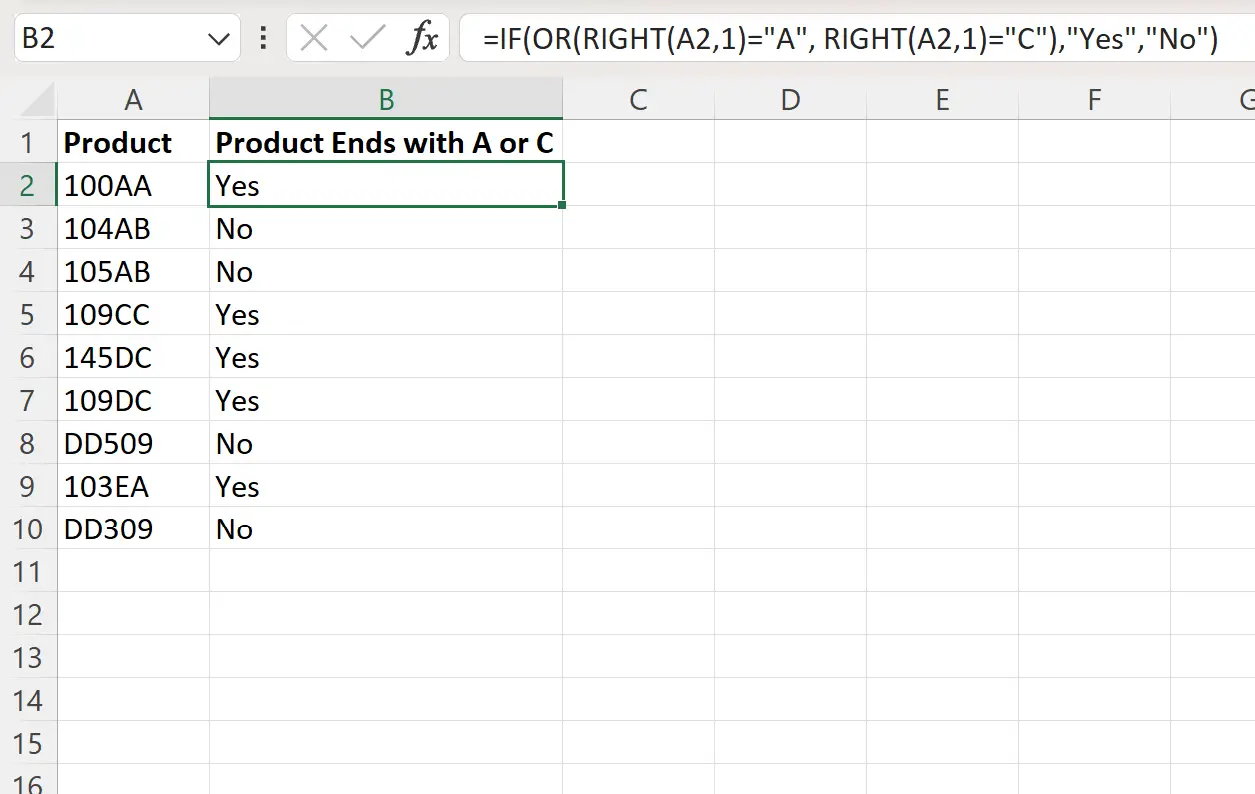
Spalte B gibt nun in jeder Zeile „Ja“ oder „Nein“ zurück, um anzugeben, ob die Produkt-ID in der entsprechenden Zelle in Spalte A mit „A“ oder „C“ endet.
Beispiel 3: Überprüfen Sie, ob die Zelle mit einer Zahl endet
Mit der folgenden Formel können wir prüfen, ob das letzte Zeichen jeder Zelle in der Produktspalte eine Zahl ist oder nicht:
=IF(ISNUMBER(VALUE(RIGHT( A2,1 ))), "Yes","No")
Wir können diese Formel in Zelle B2 eingeben, dann klicken und diese Formel in jede verbleibende Zelle in Spalte B ziehen:
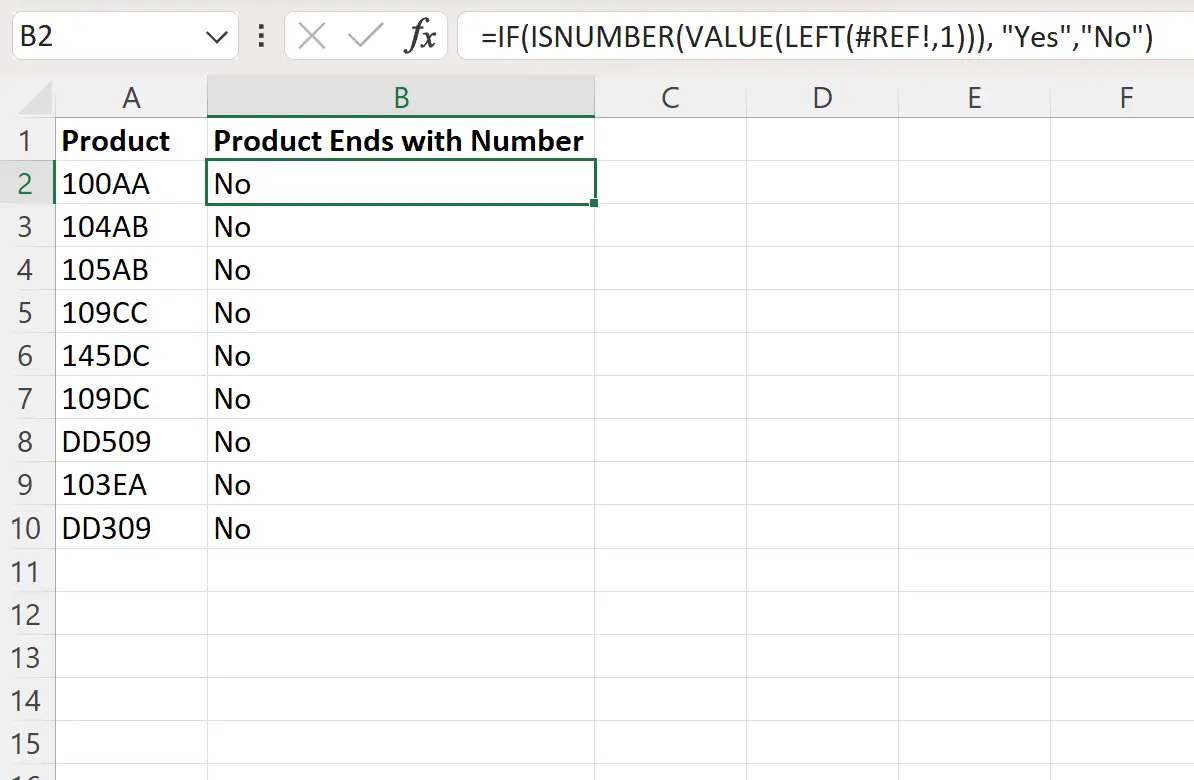
Spalte B gibt nun in jeder Zeile „Ja“ oder „Nein“ zurück, um anzugeben, ob das letzte Zeichen der in der entsprechenden Zelle in Spalte A erzeugten ID eine Zahl ist oder nicht.
Zusätzliche Ressourcen
In den folgenden Tutorials wird erklärt, wie Sie andere häufige Aufgaben in Excel ausführen:
So zählen Sie die Texthäufigkeit in Excel
So überprüfen Sie, ob die Zelle in Excel Listentext enthält
So berechnen Sie den Durchschnitt, wenn die Zelle in Excel Text enthält